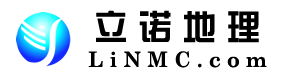行业动态
基于高德地图标注实现完全自定义Marker
做地图社交类APP开发的都知道,一般情况下,为了整体的美观和用户体验度,我们需要定制化Marker的样式。本文中实现的方式都是基于高德地图标注的,百度地图也类似,大家可以照葫芦画瓢,废话不多说,先来看看最终效果:实现思路:
先来看看高德官方提供的设置Marker图标的方法:

/** * 1.通过资源id获取 */public static BitmapDescriptor fromResource(int var0) { ......}/** * 2.通过自定义的view获取 */ public static BitmapDescriptor fromView(View var0) { ...... }/** * 3.通过具体路径资源获取 */ public static BitmapDescriptor fromPath(String var0) { ......}/** * 4.通过具体Assets资源获取 */ public static BitmapDescriptor fromAsset(String var0) { ...... }/** * 5.通过具体文件获取 */public static BitmapDescriptor fromFile(String var0) { ......}/** * 6.通过bitmap获取 */ public static BitmapDescriptor fromBitmap(Bitmap var0) { ......}123456789101112131415161718192021222324252627282930313233343536373839404142
从以上官方提供的方法可以看到,得到BitmapDescriptor对象的方式有多种,我们可以根据自己需要自行选择。但是,为了应对频繁的需求变化,我们肯定要选择更为动态,灵活的方式来应付我们的需求变化,我们就可以选择fromView()和fromBitmap()两种方式来得到BitmapDescriptor对象了。这里选用fromBitmap()方式来得到BitmapDescriptor对象吧,因为采用fromView()方法获取后有个巨坑,这个后面再说。
如果我们要根据需求自定义Marker,当然是希望能够让它可大可小,可动可静了,那就非view莫属了。只要我们可以自定义view布局,然后转化成bitmap不就OK了吗,好,说干就干,我们以自定义Makrer样式并加载网络图片为例,开干!
定制化Marker布局,加载网络图片:
我们就以实现以下Marker的样式为例:
这个样式比较简单,只要一个CircleImageView外面套一个固定的容器就可以了,直接看布局代码:
marker_bg.xml:
123456789101112131415161718192021
下面看一下代码中如何使用:
/** * by moos on 2017/11/13 * func:定制化marker的图标 * @return */ private void customizeMarkerIcon(String url, final OnMarkerIconLoadListener listener){ final View markerView = LayoutInflater.from(this).inflate(R.layout.marker_bg,null); final CircleImageView icon = (CircleImageView) markerView.findViewById(R.id.marker_item_icon); Glide.with(this) .load(url+"!/format/webp") .asBitmap() .thumbnail(0.2f) .diskCacheStrategy(DiskCacheStrategy.NONE) .centerCrop() .into(new SimpleTarget
这部分代码也不是很难,我就简单讲讲思路。首先加载布局后,拿到里面的控件CircleImageView,并使用常用的Glide图片加载框架来加载网络图片。可能会有人问,为什么关闭Glide的缓存设置呢?关注到这点的人还是比较细心的,我们使用glide加载大量marker布局的时候,如果社会了缓存选项,那么就可能会出现相同图片只显示一张的状况,这个如果不信的话可以自行实验。下面来说说另一个问题,也就是刚刚我们为什么选择fromBitmap()而不是fromView()方法,因为之前用fromView()时发现添加的第一个marker并不会加载出图片,而只是显示默认的占位图。即使通过在Glide加载图片的回调方法onResourceReady()设置也依然无效,这个问题大家不信邪也可以试试看看,这就是最终为什么选择fromBitmap()方法的原因。这里还使用了自定义的接口来传入markerView,方便后面的二次开发,然后在回调方法markerIconLoadingFinished()方法中设置marker的图标。
将view转化为bitmap对象:
/** * by mos on 2017.11.13 * func:view转bitmap */ public static Bitmap convertViewToBitmap(View view) { view.measure(View.MeasureSpec.makeMeasureSpec(0, View.MeasureSpec.UNSPECIFIED), View.MeasureSpec.makeMeasureSpec(0, View.MeasureSpec.UNSPECIFIED)); view.layout(0, 0, view.getMeasuredWidth(), view.getMeasuredHeight()); view.buildDrawingCache(); Bitmap bitmap = view.getDrawingCache(); return bitmap; }1234567891011121314151617
网上相关方法很多,这里就不介绍了,有兴趣可以去百度一下。
批量添加自定义的Marker到地图上:
先来看看代码:
/** * by moos on 2017/11/15 * func:添加marker到地图上显示 */ BitmapDescriptor bitmapDescriptor ; private void addMarker(final ImageNearBean.DataBean.ExhibitionListBean bean) { double lat; double lon; lat = bean.getLatitude(); lon = bean.getLongitude(); LatLng latLng = new LatLng(lat, lon, false); loge("添加maker前的类型为==="+bean.getUserType()); String url = bean.getUserLogo(); final MarkerOptions markerOptions = new MarkerOptions(); markerOptions.setFlat(true); markerOptions.anchor(0.5f, 0.5f); markerOptions.position(new LatLng(lat, lon)); customizeMarkerIcon(url, bean.getTeamName(),new OnMarkerIconLoadListener() { @Override public void markerIconLoadingFinished(View view) { //bitmapDescriptor = BitmapDescriptorFactory.fromView(view); markerOptions.icon(bitmapDescriptor); Marker marker; marker = mAMap.addMarker(markerOptions); //marker.setObject(cluster); } }); } /** * by moos on 2017/11/15 * func:批量添加marker到地图上 */ private void addMarkersToMap(){ runOnUiThread(new Runnable() { @Override public void run() { for(int i = 0;i
到这里,自定义marker就实现了,这应该可以适用于多数情况了,一路看下来,是不是也挺简单的,只要用心思考研究就好了,而且搞定后有很强的工作动力有木有! 返回列表